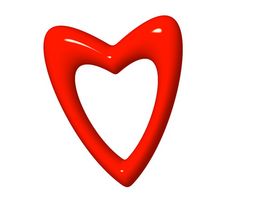Wie ein Herz-Symbol in Microsoft Outlook eingefügt
Windows-Tastaturbefehle können Sie erstellen, Sonderzeichen und Symbole, die nicht häufig auf standard-Tastaturen verfügbar sind. Eines dieser Symbole ist das Herzsymbol. Sie können das Herz überall innerhalb Ihrer Microsoft Outlook e-Mail-Nachricht einfügen, egal welche, die Version von Outlook Sie verwenden. Die Verknüpfung funktioniert auch in anderen Programmen, wie z. B. Editor oder Microsoft Word.
Anweisungen
1 Öffnen Sie Microsoft Outlook. Klicken Sie auf "Neu" und wählen Sie "E-Mail-Nachricht."
2 Geben Sie e-Mail-Adresse des Empfängers in das "an:" box und verfassen Sie Ihre Nachricht oder e-Mail-Betreff.
3 Klicken Sie auf den Ort, wo Sie ein Herz-Symbol platzieren möchten. Stellen Sie sicher, dass Sie den Textcursor in der richtigen Position ist.
4 Drücken Sie und halten Sie die "Alt" Taste auf Ihrer Tastatur. Gedrückter "Alt" Taste "3" auf Ihrem Ziffernblock rechts. Das Herz wird sofort angezeigt. Wenn dies nicht der Fall, drücken Sie die Taste "Num Lock" über dem rechten Ziffernblock und versuchen Sie es erneut.
Tipps & Warnungen
- Können Sie auch eine Text-Formatierung eingeben machen UMSCHALT-Herz-Symbol durch Eingabe einer "<" Symbol, gefolgt von "3." Das Ergebnis würde so aussehen: < 3.